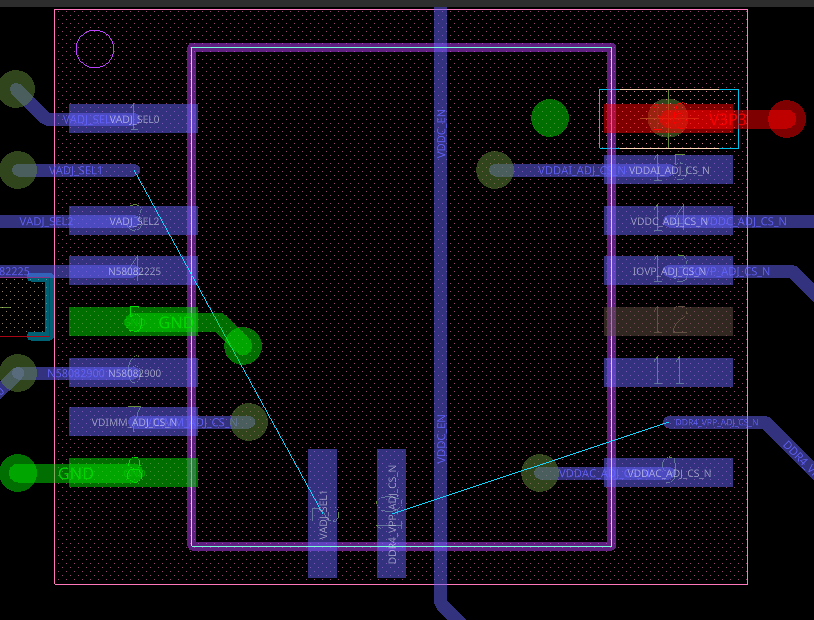Footprint를 설계하는 환경이 아닌, 이미 Footprint를 완성하고 일부 Pin의 위치를 변경하고자 할 때 아래와 같이 진행하면 된다.
예를 들면 아래 이미 완성 된 PCB에 10번 핀의 위치를 2번핀으로 옮기고 싶을 때
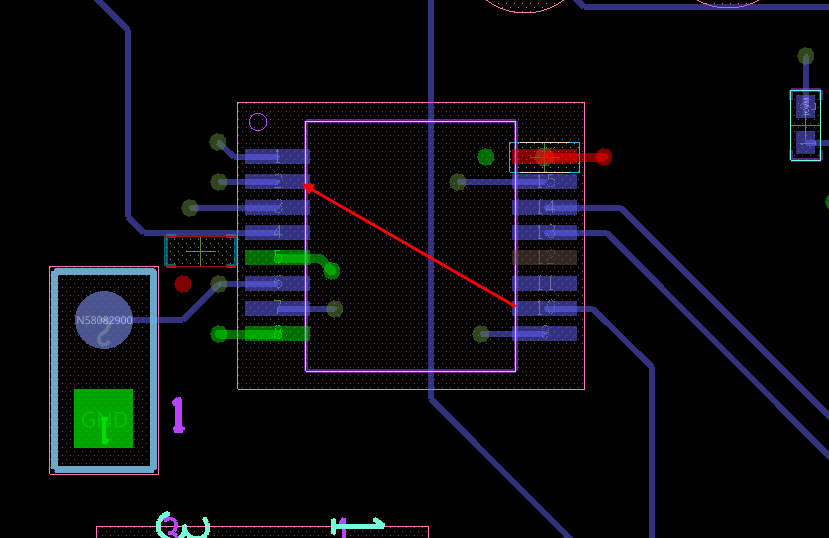
1. Find - Symbols 체크
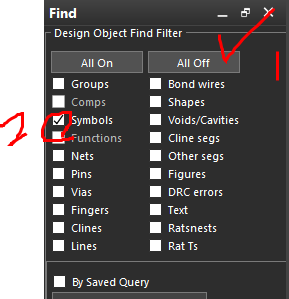
2. 해당 풋프린트를 하이라이트 시킨 후 - 마우스우클릭 - Property edit
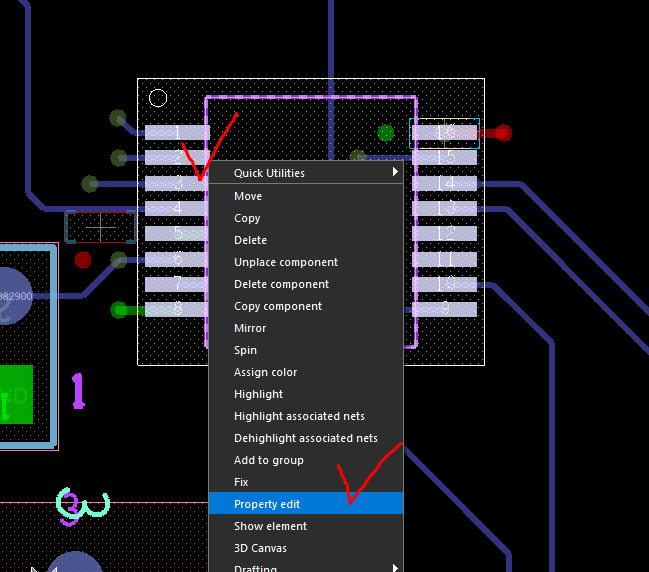
3. unfixed_pins 속성을 더블클릭하여 우측으로 이동시킨 후 OK
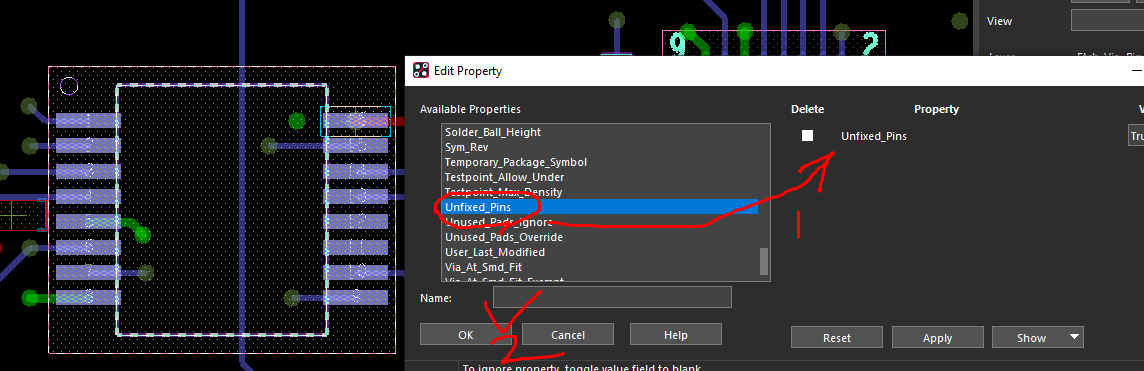
4. Find - Pins 만 선택
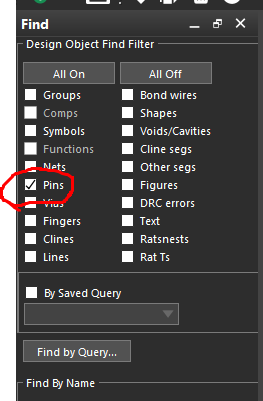
5. 이제 해당 핀만 선택하여 마우스우클릭 - Move로 자유롭게 이동이 가능하다.
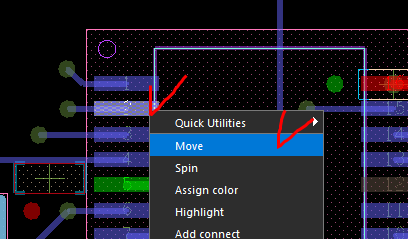
6. Move로 이동시켜 위치를 변경한다. (필요하다면 Grid를 사용한다 또는 Snap pick 기능 사용)
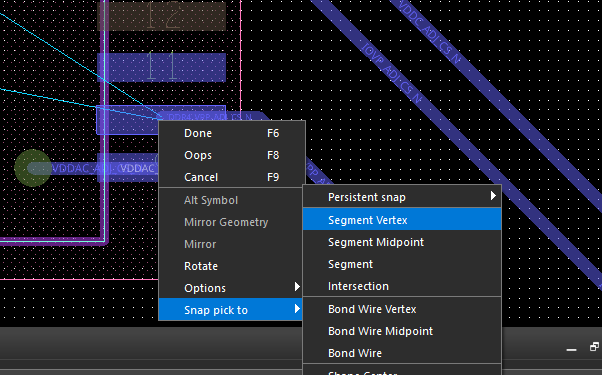
(snap pick 자세한 사항은 아래 참고)
https://ansan-survivor.tistory.com/711
[PCB Editor] OrCAD PCB / Allegro PCB snap pick to 기능 및 단축키
설계시 정확한 pick을 하는 방법으로는 좌표값을 입력하거나 어느 지점을 기준으로 pick하는 방법이 있다. snap pick to 기능은 뭔가를 그리거나 배치할 때 오른쪽마우스 - snap pick to 기능으로 정확한
ansan-survivor.tistory.com
(결과) 10번과 2번핀의 위치가 바뀜을 볼 수 있다.

또한 아래와 같이 핀의 위치를 다른곳으로 옮길 수 있다. (Rotate를 사용해서 회전)